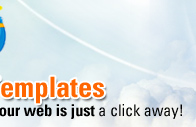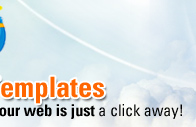|

 |
วิธี เพิ่ม/ลบ/แก้ไข E-Mail Account ทางเว็บ (สำหรับ administrator) |
 |
Admin Login
ที่หน้า login ให้คุณใส่ชื่อ e-mail แบบเต็มลงในช่อง User ID แล้วใส่ Password ของ Admin account ที่ทางเราได้แจ้งให้ทราบ |
 |
«รูปที่ 1 |
 |
| เมื่อทำการ login สำเร็จ คุณจะเห็นหน้าส่วนกลาง ซึ่งจะมีเมนูเป็น dropdown บริเวณด้านบน ขวามือที่หน้าจอ ให้เลือก User Administration เพื่อทำการเข้าไป เพิ่ม/ลบ/แก้ไขข้อมูลของ e-mail account ต่างๆที่อยู่กับเว็บไซต์ของคุณ |
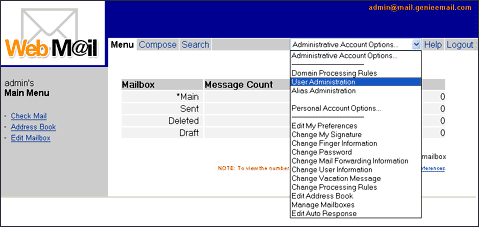 |
«รูปที่ 2 |
 |
การเพิ่ม e-mail account
ที่หน้า User Administration ให้กดปุ่ม Add เพื่อทำการเพิ่ม e-mail account |
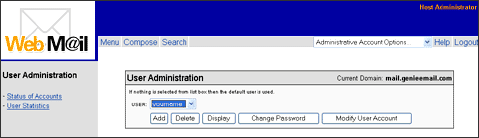 |
«รูปที่ 3 |
 |
ใส่ข้อมูลเกี่ยวกับ e-mail account ที่คุณต้องการจะสร้าง จากตัวอย่างการสร้าง e-mail ชื่อ info ที่ช่อง UserID ให้ใส่ชื่อของ e-mail ที่คุณต้องการจะสร้าง (ไม่ต้องใส่ @yourdomain ตามหลัง) ใส่ Password และ Confirm Password ให้เหมือนกัน สำหรับการกำหนด User Attributes นั้น คุณสามารถเปลี่ยนแปลงได้ตามความเหมาะสม กดปุ่ม Save เมื่อเรียบร้อย
- UserID มีจำนวนตัวอักษร, ตัวเลข , '_' , '-' หรือ . ,ตั้งแต่ 3-30 ตัว ห้ามมีช่องว่าง และต้องไม่ซ้ำกับ e-mail อื่นที่ได้สร้างไว้แล้ว
- Password ต้องมีตัวอักษรหรือตัวเลข ตั้งแต่ 3-30 ตัว ห้ามมีช่องว่าง
- Max Mailbox Size (bytes) คือพื้นที่อีเมล์ให้ใส่ 0 หรือ 5 MB : 5242880 bytes
- Max Num Messages คือจำนวนอีเมล์ใน mail box ให้ใส่ 0 เพื่อไม่จำกัดจำนวนอีเมล์
|
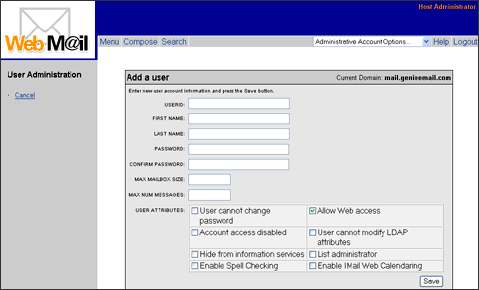 |
«รูปที่ 4 |
 |
|
เมื่อสร้าง e-mail account สำเร็จจะขึ้นข้อความดังนี้ |
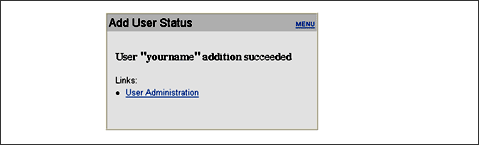 |
«รูปที่ 5 |
 |
การลบ e-mail account
ที่หน้า User Administration คลิ๊กเลือกชื่อ e-mail ที่คุณต้องการจะลบ แล้วกดปุ่ม Delete เพื่อทำการลบ |
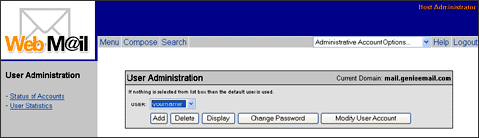 |
«รูปที่ 6 |
 |
| เมื่อลบ e-mail account สำเร็จจะขึ้นข้อความดังนี้ |
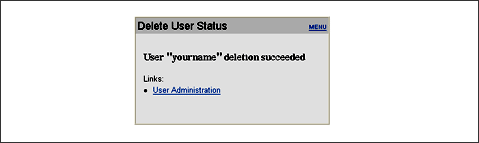 |
«รูปที่ 7 |
 |
การเรียกดูข้อมูล e-mail account
ที่หน้า User Administration (รูปที่ 6) คลิ๊กเลือกชื่อ e-mail ที่ต้องการเรียกดูข้อมูล แล้วกดปุ่ม Display คุณจะเห็นข้อมูลของ e-mail นั้นดังตัวอย่างด้านล่าง |
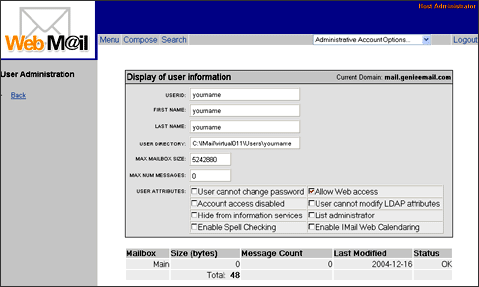 |
«รูปที่ 8 |
 |
การเปลี่ยน Password ของ e-mail account
ที่หน้า User Administration (รูปที่ 6) คลิ๊กเลือกชื่อ e-mail ที่ต้องการเปลี่ยน Password แล้วกดปุ่ม Change Password เมื่อมาถึงหน้าเปลี่ยน Password ให้ใส่ Password ใหม่ และ Confirm Password แล้วกดปุ่ม Save
- Password ควรมีความยาวตั้งแต่ 3-30 ตัวอักษร และต้องไม่มีช่องว่าง
|
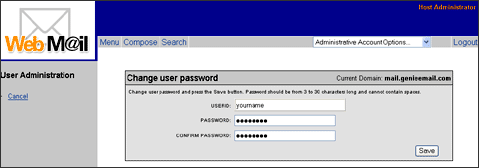 |
«รูปที่ 9 |
 |
การแก้ไข-เปลี่ยนแปลงข้อมูล e-mail account
ที่หน้า User Administration (รูปที่ 5) คลิ๊กเลือกชื่อ e-mail ที่ต้องการแก้ไข แล้วกดปุ่ม Modify User Account คุณจะเห็นข้อมูลของ e-mail นั้นดังตัวอย่างด้านล่าง เมื่อทำการแก้ไขแล้วให้กดปุ่ม Save |
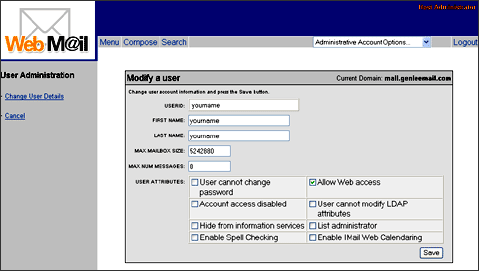 |
«รูปที่ 10 |
 |
|
|